Nedávno sme dostali niekoľko e-mailov o probléme, ktorý mali niektorí používatelia na svojom iPade a iPhone. Keď klepli na iOS Mail, mohli otvoriť svoju doručenú poštu, zobraziť podrobnosti o odosielateľovi, ako aj predmet e-mailu.
…Keď sa však používatelia pokúsia klepnúť na e-mail, aby ho otvorili, poštová aplikácia buď zamrzne, alebo sa z nej ukončí.
Iní čitatelia uvádzajú, že ich e-maily sa vôbec nesťahujú alebo sa sťahujú iba niektorí. Môže to byť veľmi dráždivé, najmä keď čakáte na e-mail, ktorý sa zdá, že nikdy nedorazí.
Ak je váš problém v tom, že sa váš e-mail otvára, ale nezobrazuje žiadny predmet, žiadneho odosielateľa alebo táto správa nemá žiadny obsah, pozrite si tento článok Ako opraviť „Táto správa nemá obsah“ v aplikácii Mail namiesto toho.
Obsah
- Súvisiace články
- Nefunguje pošta iCloud, nefunguje AOL, čo dáva?
- Rýchle tipy
-
Ak chcete, aby váš iPad alebo iPhone Mail fungoval, postupujte podľa týchto tipov
- Neodpovedali ste na otázku týkajúcu sa pošty? Vyskúšajte aj tieto…
- Uistite sa, že ste skontrolovali synchronizáciu aplikácie Mail
-
Ako opraviť e-mail pre iPhone alebo iPad, keď sa neaktualizuje
- Krok 1: Mail sa neotvára
- Krok 2: Mail sa neotvára
- Krok 3: Odstráňte svoj e-mailový účet
- Krok 4: Reštartujte svoje zariadenie iDevice
- Krok 5: Pridajte e-mailový účet
- Krok 6: Nastavte si e-mailový účet
- Vaša pošta stále nefunguje?
- Stále nefunguje, znova odstráňte poštový účet a pridajte ho ručne
- Môj iPhone mail stále nefunguje...
- Používateľské tipy, ako znova spustiť poštu pre iPhone…
-
Tipy pre čitateľov
- Súvisiace príspevky:
Súvisiace články
- Ako vyťažiť maximum z formátovania textu iPadOS v aplikácii Mail
- 21 tipov a trikov Apple Mail, ktoré ste možno nevedeli pre iOS a macOS
- Máte problémy s prihlásením do Gmailu a autentifikáciou s Apple Mail? Vyskúšajte tieto tipy!
- Vytvorte správu mimo pracoviska v Apple Mail
Nefunguje pošta iCloud, nefunguje AOL, čo dáva?
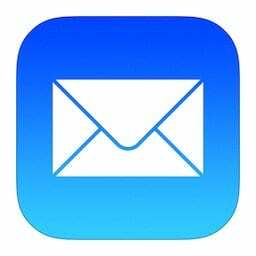
Po správnom nastavení e-mailových účtov na zariadení iDevice to väčšinou funguje bez výraznejších problémov.
Sú však prípady, keď narazíte na tieto podivné problémy buď po aktualizácii systému iOS alebo po inštalácii aplikácie tretej strany na vašom zariadení iDevice.
Ak chcete tento problém vyriešiť, postupujte podľa krokov uvedených nižšie. Vďaka našim čitateľom sme mohli tento problém a súvisiace riešenie otestovať.
Skôr ako budete pokračovať, nezabudnite si zapísať svoju e-mailovú adresu a príslušné heslo k účtu a majte ich po ruke.
Rýchle tipy
Ak chcete, aby váš iPad alebo iPhone Mail fungoval, postupujte podľa týchto tipov
- Uistite sa, že váš účet je nastavený na synchronizáciu pošty
- Skontrolujte, či nefungujú poštové servery iCloud, AOL, Outlook alebo Google prostredníctvom stránok ako napr Down Detector alebo podobne.
- Pozrite si hlásenia za posledných 24 hodín, ako aj aktuálnu mapu výpadkov. Zistite, či je vaša aktuálna poloha horúcim miestom pre aktuálny výpadok
- Jedným z najčastejších dôvodov, prečo e-mailová aplikácia nesťahuje e-maily alebo nefunguje správne, je chýbajúce, nefunkčné, slabé alebo fľakaté internetové pripojenie. Takže prvá vec, ktorú by ste mali vyskúšať, je resetovať WiFi alebo mobilné dátové pripojenia.
- Otvorené Nastavenia > Prepnúť režim v lietadle Zapnúť a znova vypnúť
- Otvorené Nastavenia > WiFi a zapnite a vypnite znova
-
Skúste úplne ukončiť aplikáciu Mail
- Dvojitým klepnutím na plochu alebo potiahnutím prstom nahor po paneli gest domov otvoríte ukážky aplikácií
- Potiahnutím zo strany na stranu vyhľadajte ukážku aplikácie Mail
- Potiahnutím prstom NAHOR v okne Mail zatvorte aplikáciu
- Klepnutím na Mail znova otvorte
-
Reštartujte svoj iPhone alebo iDevice
- Podržte tlačidlo napájania, kým sa nezobrazí správa „vypnite posunutím“.
- Posunutím doprava vypnete
- Po vypnutí ho znova zapnite stlačením tlačidla napájania
-
Vykonajte vynútený reštart
- Na iPhone 6S alebo staršom a na všetkých iPadoch a iPodoch Touch stlačte súčasne Home a Power, kým neuvidíte logo Apple
- Pre iPhone 7 alebo iPhone 7 Plus: Stlačte a podržte bočné tlačidlo a tlačidlo zníženia hlasitosti aspoň na 10 sekúnd, kým neuvidíte logo Apple

- Na iPhone 8 a novšom: Stlačte a rýchlo uvoľnite tlačidlo zvýšenia hlasitosti. Potom stlačte a rýchlo uvoľnite tlačidlo zníženia hlasitosti. Nakoniec stlačte a podržte bočné tlačidlo, kým neuvidíte logo Apple

-
Obnoviť nastavenia siete
- Ísť do Nastavenia > Všeobecné > Obnoviť > Obnoviť nastavenia siete

- Ak sa zobrazí výzva, zadajte svoje heslo
- Potvrďte pre resetovanie
- IBA urobte to, ak poznáte svoje WiFi ID a heslo – po resetovaní ich musíte zadať znova
- Ísť do Nastavenia > Všeobecné > Obnoviť > Obnoviť nastavenia siete
Neodpovedali ste na otázku týkajúcu sa pošty? Vyskúšajte aj tieto…
- Nemôžete aktualizovať alebo zmeniť e-mailové heslá na iPhone alebo iPad?
- Potiahnutím prstom odstránite poštu nefunguje? Opraviť to
- Nájdite heslá a informácie o e-mailovom účte iPhone v systéme iOS 11 a novšom
- Tipy na opravu Chyba správy, ktorá sa nedá presunúť
- Nie je možné odstrániť poštu v systéme iOS
- Prispôsobte si gestá pre iOS Mail
- Prispôsobte možnosti príloh pošty
- Opravný server neumožňuje chybu prenosu e-mailu
Uistite sa, že ste skontrolovali synchronizáciu aplikácie Mail
Uistite sa, že sa váš e-mailový účet synchronizuje s aplikáciou Mail.
- Ísť do Aplikácia Nastavenia > Heslá a účty
- Klepnite na e-mailový účet
- Skontrolujte to Pošta je zapnutá a čokoľvek iné, čo chcete synchronizovať so svojím iPhone alebo iPad (kontakty, kalendáre, poznámky atď.)

- Ak Pošta nie je zapnutá (zelená), zapnite ju
- Znova otvorte aplikáciu Mail a skontrolujte, či sa vaša pošta teraz synchronizuje
Ako opraviť e-mail pre iPhone alebo iPad, keď sa neaktualizuje
Krok 1: Mail sa neotvára
Ísť do Nastavenia > Heslá a účty (alebo Účty a heslá, Nastavenia > Pošta alebo Pošta, Kontakty, Kalendár)
Krok 2: Mail sa neotvára
Klepnite na e-mailový účet, s ktorým máte problémy – tento príklad zobrazuje iOS 11.
Pre iOS 12+, nájdite Nastavenia > Heslá a účty a pre iOS 10 hľadajte Nastavenia > Mail.
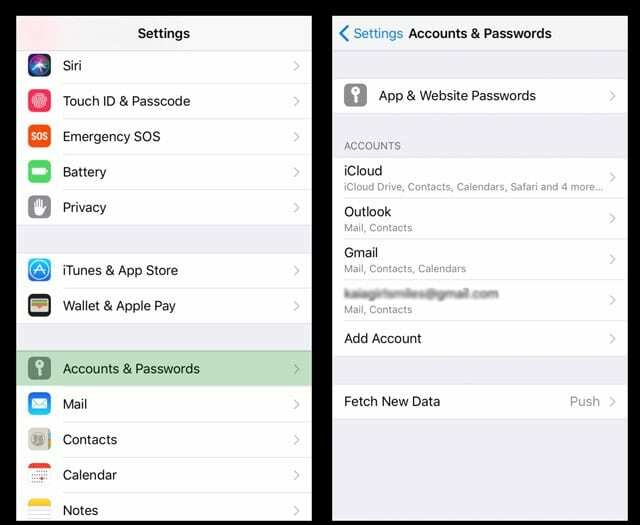
Krok 3: Odstráňte svoj e-mailový účet
Odstráňte e-mailový účet.
Upozorňujeme, že nestratíte svoje uložené e-maily ani kontakty súvisiace s týmto účtom.
E-maily sú uložené na serveri, takže po vyriešení problému sa znova zobrazia. 
Krok 4: Reštartujte svoje zariadenie iDevice
Po potvrdení vymazania účtu reštartujte zariadenie.
Krok 5: Pridajte e-mailový účet
Vráťte sa do Nastavenia > Heslá a účty (pre iOS 11, Účty a heslá alebo v iOS 10 a staršom, Nastavenia > Mail alebo Mail, Kontakty a Kalendár.)
Klepnite na Pridať účet a postupujte podľa pokynov na nastavenie e-mailového účtu na zariadení.
Ak máte problémy s nastavením nového účtu na vašom iDevice, pozrite si podrobné pokyny od spoločnosti Apple tu.
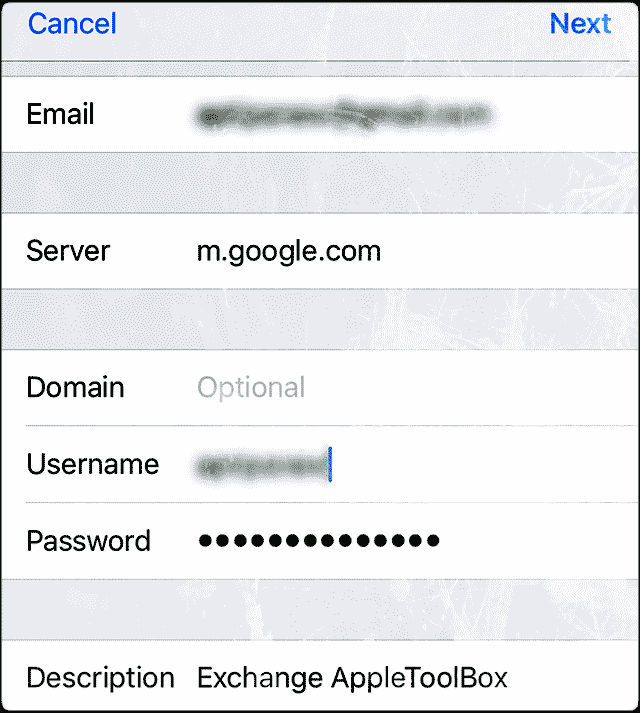
Krok 6: Nastavte si e-mailový účet
Po nastavení e-mailového účtu na iPade alebo iPhone to skúste. Mali by ste byť schopní sťahovať a otvárať svoje e-maily a čítať ich.
Vaša pošta stále nefunguje?
- Opätovne zatvorte svoju aplikáciu Mail stlačením tlačidla Domov alebo potiahnutím prstom po paneli gest nahor, kde nájdete Ukážku aplikácie Mail a potiahnutím prstom nahor z hornej časti obrazovky zatvoríte
- Potom zapnite mobilné dáta (Nastavenia > Mobilné > Mobilné dáta) – ak je už zapnutý, vypnite ho, počkajte 30 sekúnd a znova ho zapnite
- Obnovte nastavenia siete tak, že prejdete na Nastavenia > Všeobecné > Obnoviť > Obnoviť nastavenia siete
- Týmto sa odstránia všetky uložené prístupové kódy siete WiFi, takže ich majte k dispozícii, aby ste ich mohli znova zadať
Po reštartovaní zariadenia sa pripojte k sieti Wi-Fi a znova spustite poštovú aplikáciu. Skontrolujte, či sa pripája a funguje normálne.
Stále nefunguje, znova odstráňte poštový účet a pridajte ho ručne
1. Ísť do Heslá a účty
2. Vyberte Pridať účet
3. Vyberte Iné (nie Exchange, Google, Yahoo, AOL)
 4. Klepnite Pridať poštový účet
4. Klepnite Pridať poštový účet
5. Zadajte svoje ID používateľa a heslo
6. Zadajte nasledujúce podrobnosti o serveri ručne – tieto podrobnosti nájdete u svojho poskytovateľa e-mailu 7. Mala by začať overovať váš účet – niekedy to chvíľu trvá, takže buďte trpezliví
7. Mala by začať overovať váš účet – niekedy to chvíľu trvá, takže buďte trpezliví
8. Po potvrdení vyberte, ktoré služby chcete synchronizovať so zariadením – Mail a Poznámky alebo iné
9. Otvorte aplikáciu Mail a zistite, či je vaša pošta teraz k dispozícii (možno budete musieť počkať, kým sa všetky vaše e-maily stiahnu do vášho zariadenia)
Môj iPhone mail stále nefunguje...
Pozrite si svoj e-mailový účet a jeho nastavenia prostredníctvom webového prehliadača (nie aplikácie). 
V prípade AOL Mail skontrolujte, či ste povolili verifikáciu v dvoch krokoch. Ak je to možné, zakážte ho. Je známe, že tento proces spôsobuje problémy s aplikáciou iOS Mail.
Po zakázaní (vypnutí) skúste znova pridať svoj poštový účet AOL a zistite, či to funguje.
Ak to na začiatku nefunguje, počkajte niekoľko minút a skúste to znova – niekedy to chvíľu trvá, kým sa tieto zmeny prejavia.
Používateľské tipy, ako znova spustiť poštu pre iPhone…
Tipy pre čitateľov 
- Pre tých, ktorí majú problémy s AOL Mail, skúste nasledovné:
- Otvorte AOL v prehliadači – nie cez aplikáciu alebo nastavenia pošty
- Prejdite do nastavení svojho účtu AOL v rámci zabezpečenia účtu, kde je proces prihlásenia v 2 krokoch
- Kliknite na položku Spravovať
- A uistite sa, že je zapnutý
- Potom v časti Pripojiť aplikácie vyberte možnosť Spravovať
- Kliknite na šípku nadol pre vytvorenie novej aplikácie a vyberte iOS mail a zariadenie, ktoré používate (iPhone, iPad, iPod)
- Vyberte vytvoriť
- Dostanete heslo
- Skopírujte heslo
- Potom prejdite a nastavte svoj účet AOL pomocou aplikácie Mail pre iPhone a použite toto skopírované heslo
- Pri zadávaní informácií o účte sa uistite, že používate svoju úplnú e-mailovú adresu vrátane @aol.com
- Ďalšou možnosťou pre majiteľov účtov AOL, ktorí majú problémy, je uistiť sa, že používajú správny port 587 pre adresu servera odchádzajúcej pošty SMTP a 993 pre server prichádzajúcej pošty.
- Aj keď by ste mali byť schopní nastaviť účet automaticky, možno budete musieť účet nastaviť manuálne pomocou nastavení IMAP spoločnosti AOL
- Možno budete musieť použiť „iné“ na preinštalovanie vášho poštového účtu AOL
- Ak port 587 nefunguje, skúste 465
Ďalšie tipy? Podeľte sa o ne v komentároch nižšie.

Sudz (SK), ktorý je posadnutý technológiou od skorého príchodu A/UX na Apple, je zodpovedný za redakčné smerovanie AppleToolBoxu. Sídli v Los Angeles, CA.
Sudz sa špecializuje na pokrytie všetkých vecí pre macOS, pričom v priebehu rokov skontroloval desiatky vývojov OS X a macOS.
V bývalom živote Sudz pomáhal spoločnostiam z rebríčka Fortune 100 s ich technologickými a obchodnými ambíciami.